Sunucuda veya ağ ayarlarında bir sorun var
- Chivalry 2 oturum açma hatalarını düzeltmek için başlatıcıda yeniden oturum açın, başka bir ağa geçin, VPN kullanın veya oyun dosyalarını onarın.
- Sorun genellikle güncellemeler devam ederken veya ağınız bağlantı girişimini engellediğinde ortaya çıkar.
- Windows Rapor uzmanlarımızın sorunu nasıl çözdüğünü öğrenmek için bu kılavuzu okuyun!
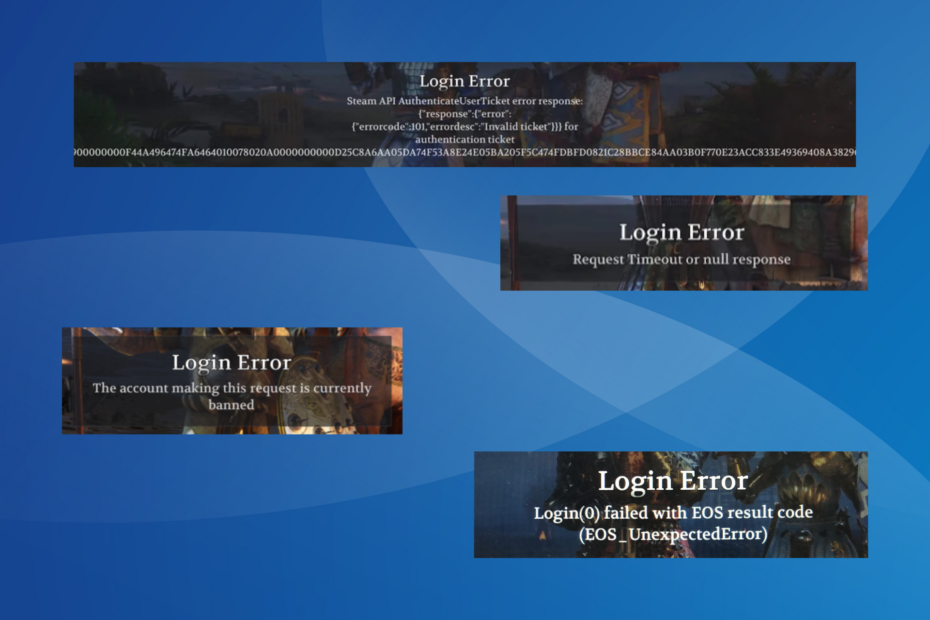
Chivalry 2'nin çok çeşitli oturum açma hatalarına neden olduğu biliniyor ve her biri belirli bir temel nedene özgü olsa da, sıklığın zamanla arttığı görülüyor.
PC (hem Epic Games hem de Steam), Xbox ve PlayStation dahil tüm platformları etkiler.
Chivalry 2'de Yaygın Giriş Hataları:
- İstek Zaman Aşımı veya boş yanıt
- Çevrimiçi alt sistemle kimlik doğrulaması yapılamadı, alt sistem oturum açma() işlemi başarısız oldu:
300 - Bu isteği yapan hesap şu anda yasaklanmıştır
- Bu platformda kullanılabilir bir kimlik doğrulama yöntemi yok
- VarlıkSoyuYasaklı
Chivalry 2'deki giriş hatasını nasıl düzeltirim?
Biraz karmaşık çözümlere başlamadan önce şu hızlı yöntemleri deneyin:
- Chivalry 2 sunucularının çalışır durumda olduğundan emin olun. Oyunun sosyal medya tanıtıcılarını kontrol edebilirsiniz, örneğin heyecan veya Anlaşmazlık, güncellemeler için.
- Tekrar tekrar vur Ana menü hata ekranındaki düğmesine basın. 20-30 deneme gerekebilir ancak hatanın ortadan kalkması gerekir.
- Wi-Fi ağına yeniden bağlanın veya kablolu bir bağlantıya (Ethernet) geçin. Bazıları için mobil erişim noktasına bağlanmak, oyunu başlatmak ve ardından kablosuz ağlarına geri dönmek işe yaradı.
- Chivalry 2'deki giriş hatasını nasıl düzeltirim?
- 1. VPN kullanın
- 2. Durumu Çevrimiçi olarak ayarlayın
- 3. Oyun dosyalarını onarın
- 4. Güvenlik duvarında Steam ve Chivalry 2'yi beyaz listeye alın
- 5. DNS sunucusunu değiştirin
- 6. Chivalry 2'yi yeniden yükleyin
- 7. Chivalry 2 desteğiyle iletişime geçin
Burada listelenen adımlar Chivalry 2'nin Windows PC'ye Steam kurulumu içindir, ancak fikir aynı kalmaktadır. Başka bir platform veya başlatıcı kullanıyorsanız eşdeğer adımlar yardımcı olacaktır.
1. VPN kullanın
Xbox One, PS5 veya PC'de Chivalry 2 oturum açma hatasıyla karşılaştığınızda öncelikli yaklaşımınız güvenilir bir VPN çözümü kullanmak olmalıdır.
Nasıl test ediyoruz, inceliyoruz ve derecelendiriyoruz?
İçerikleri nasıl ürettiğimize dair yeni bir inceleme sistemi oluşturmak için son 6 aydır çalışıyoruz. Bunu kullanarak, oluşturduğumuz kılavuzlar hakkında gerçek uygulamalı uzmanlık sağlamak için makalelerimizin çoğunu daha sonra yeniden düzenledik.
Daha fazla ayrıntı için okuyabilirsiniz WindowsReport'ta nasıl test ediyoruz, inceliyoruz ve derecelendiriyoruz?.
Bunun için ExpressVPN'i öneriyoruz çünkü çok yüksek bağlantı hızlarına sahip güçlü bir VPN'dir ve dünyanın her yerinde sunucular sağlar.
ExpressVPN, sinyalinizi fiziksel olarak oyun sunucusuna daha yakın olan bir sunucuya yönlendirerek oyun bağlantınızı iyileştirebilir, böylece oyun sunucusuna neden olabilecek bazı ağ sorunlarından kurtulabilirsiniz. Chivalry'de paket kaybı.

ExpressVPN
Bu güçlü VPN ile daha iyi çevrimiçi oyun oturumları yaşayın.2. Durumu Çevrimiçi olarak ayarlayın
- Başlat Buhar müşteri.
- Tıkla Arkadaşlar üstteki menüyü seçin ve Çevrimiçi.
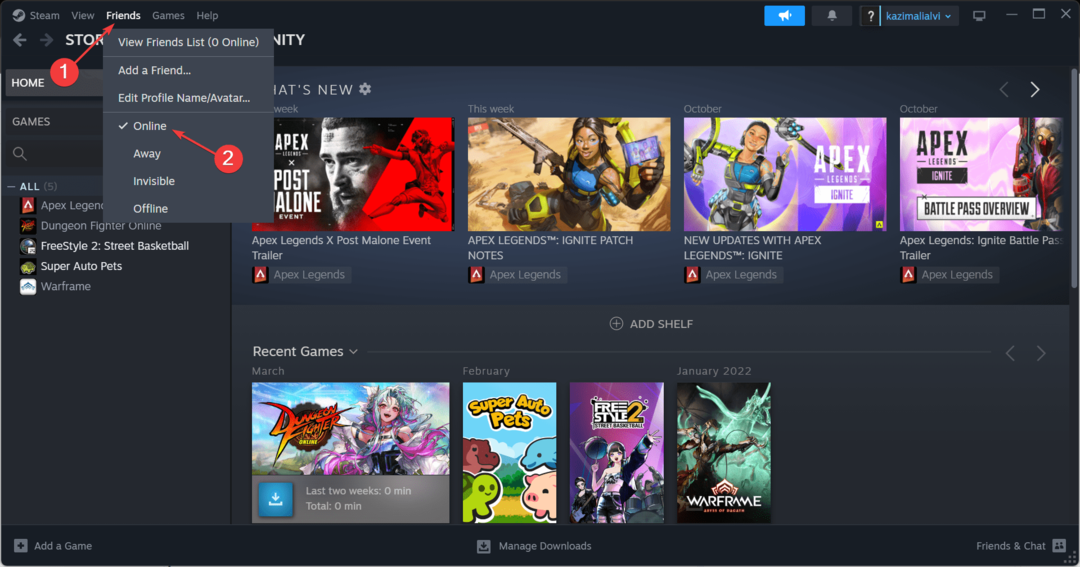
- Yeniden başlatın ve Steam'deki Chivalry 2 giriş hatasının düzeltilip düzeltilmediğini kontrol edin.
3. Oyun dosyalarını onarın
- Aç Buhar istemciye gidin ve Kütüphane.
- Sağ tıklayın Şövalyelik 2ve seçin Özellikler bağlam menüsünden.
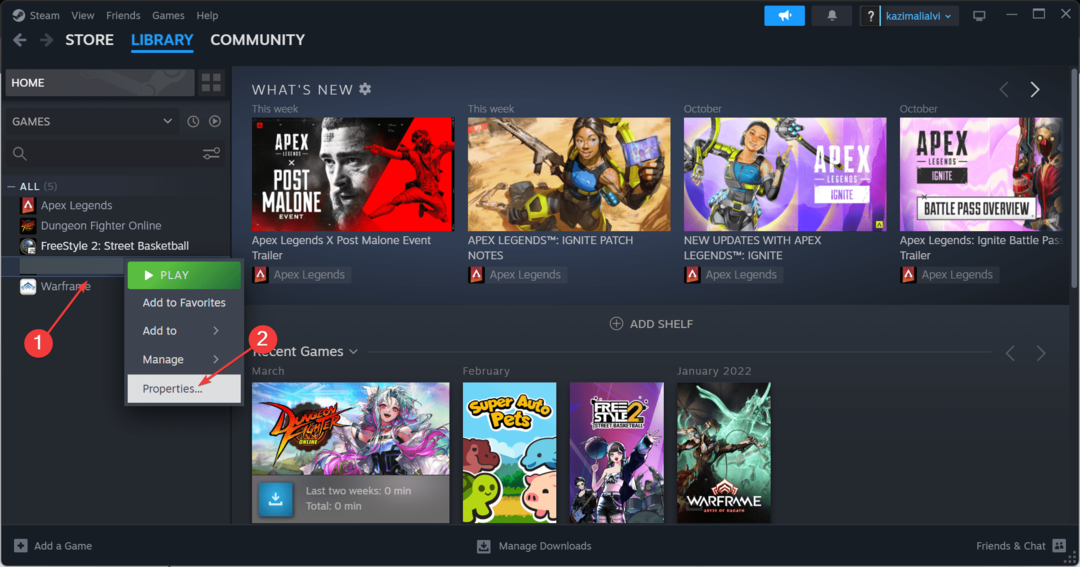
- Şuraya gidin: Yüklü Dosyalar sekmesini tıklayın ve Oyun dosyalarının bütünlüğünü doğrulayın düğme.
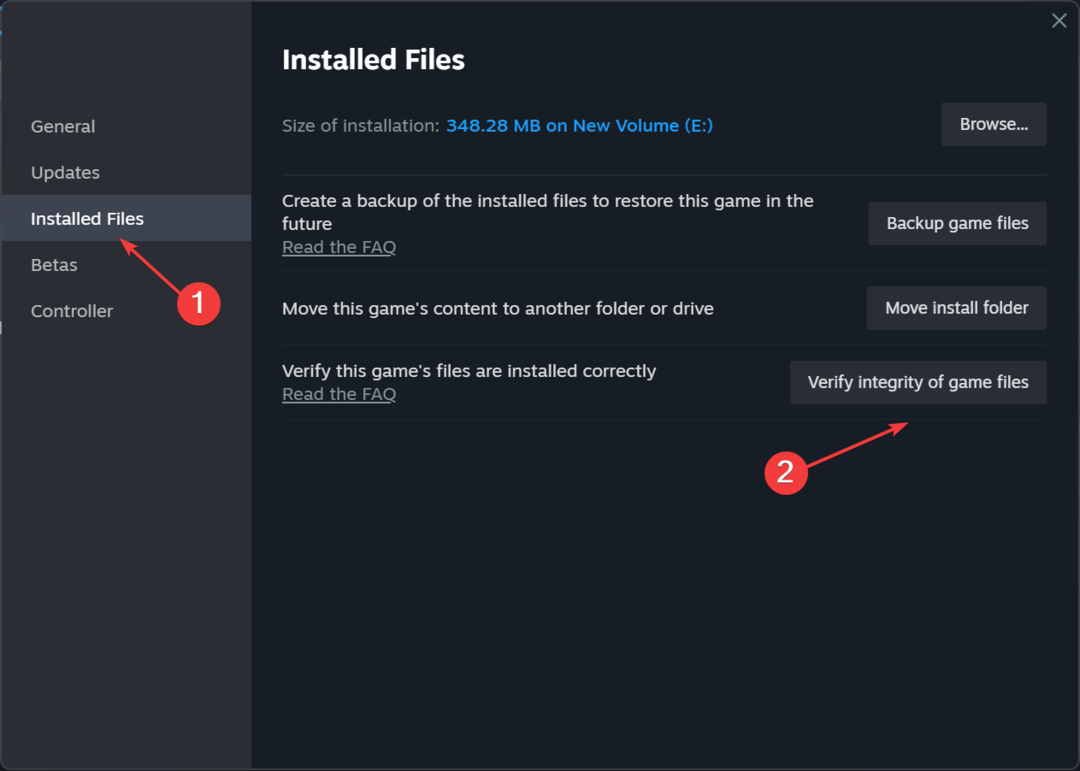
- Oyun dosyaları onarıldıktan sonra giriş hata kodunun kaybolup kaybolmadığını doğrulayın.
Bozuk oyun kayıtları veya dosyalar çeşitli oturum açma sorunlarını ve istemciyle ilgili diğer sorunları tetikleyebilir. Kullanıcı oturum açma yok Steam'deki hata.
4. Güvenlik duvarında Steam ve Chivalry 2'yi beyaz listeye alın
- Basmak pencereler + S açmak Aramak, tip Bir uygulamaya Windows Güvenlik Duvarı üzerinden izin verme Arama çubuğunda ilgili sonuca tıklayın.
- Tıkla Ayarları değiştir düğme.
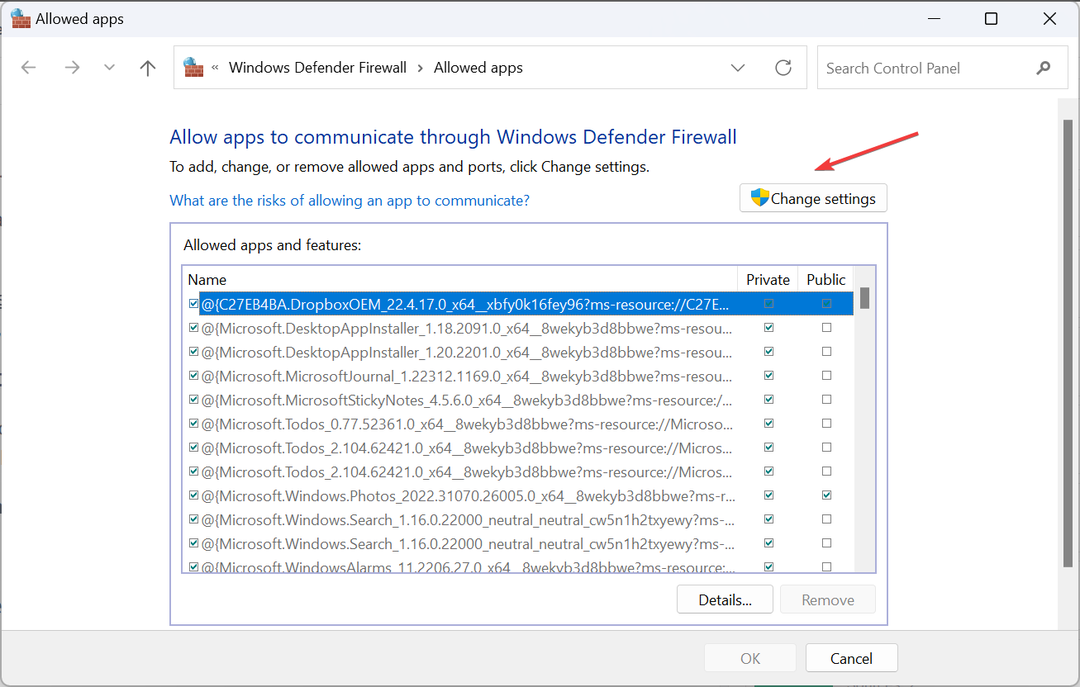
- Şimdi her ikisinin de olup olmadığını doğrulayın. Özel Ve Halk Steam ve Chivalry 2 için onay kutuları işaretlidir.
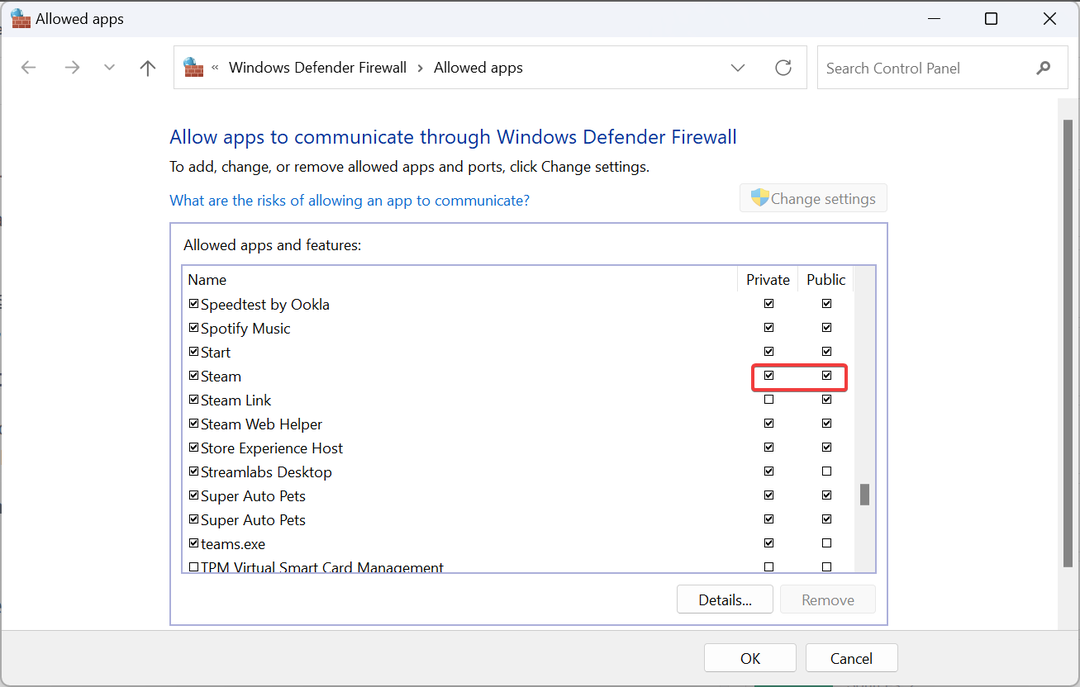
- Her ikisini de bulamazsanız, tıklayın Başka bir uygulamaya izin ver altta.
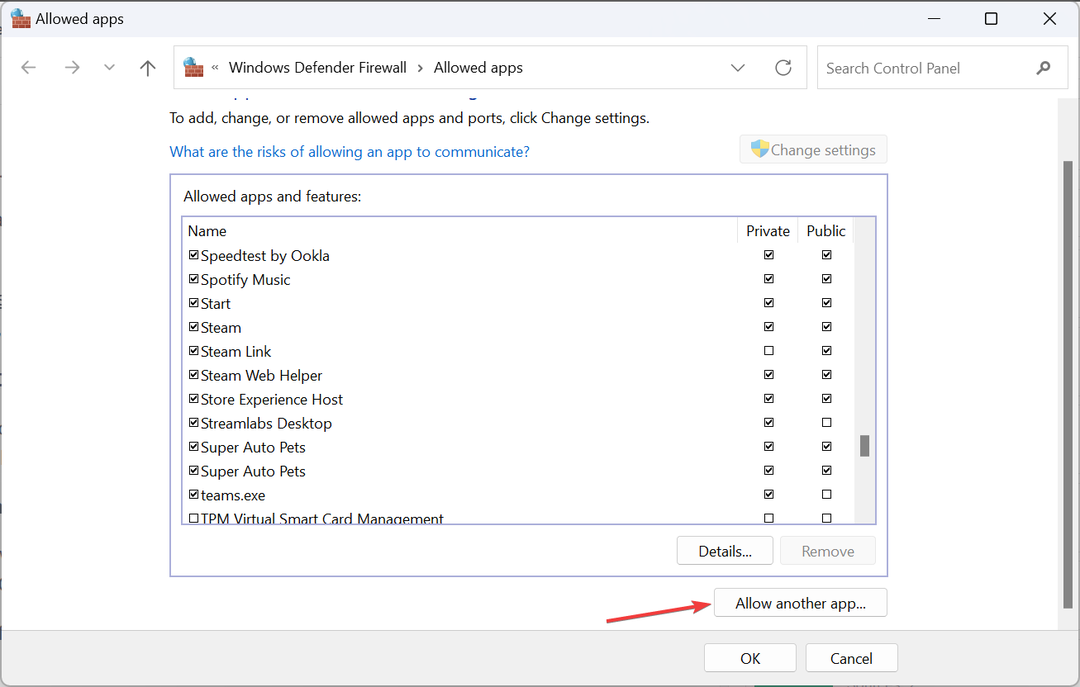
- Tıkla Araştır düğme.
- Şimdi başlatıcıyı bulun (Steam veya Chivalry 2 için olsun), seçin ve tıklayın. Açık.
- Tıkla Eklemek Programı istisnalar listesine dahil etmek için düğmesine basın.
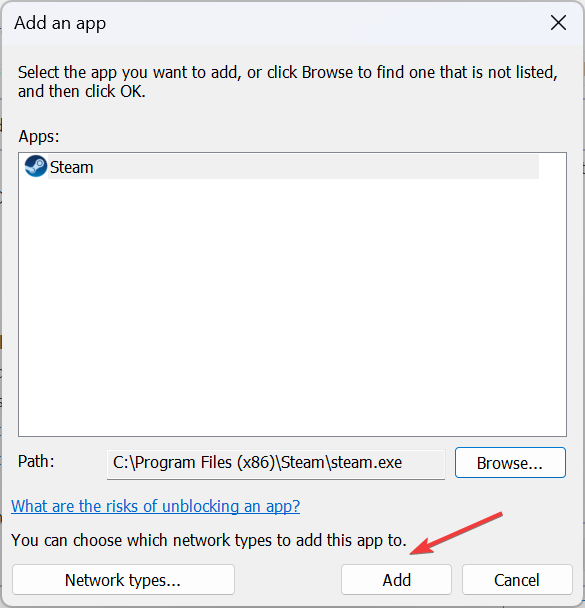
- Şimdi kontrol edin Özel Ve Halk Yeni eklediğiniz başlatıcı(lar)ın girişlerini yapın ve TAMAM Değişiklikleri kaydetmek için.
5. DNS sunucusunu değiştirin
- Basmak pencereler + R açmak Koşmak, tip ncpa.cpl metin alanına tıklayın ve Girmek.
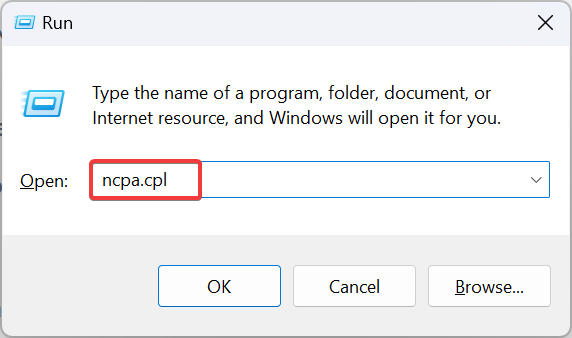
- Etkin ağ bağdaştırıcınıza (Wi-Fi veya Ethernet) sağ tıklayın ve Özellikler.
- Seçmek İnternet Protokolü Sürüm 4 (TCP/IPv4)ve Özellikler düğme.

- Seçme Aşağıdaki DNS sunucu adreslerini kullanın ve aşağıdaki ayrıntıları girin:
- Tercih edilen DNS sunucusu: 8.8.8.8
-
Alternatif DNS sunucusu: 8.8.4.4
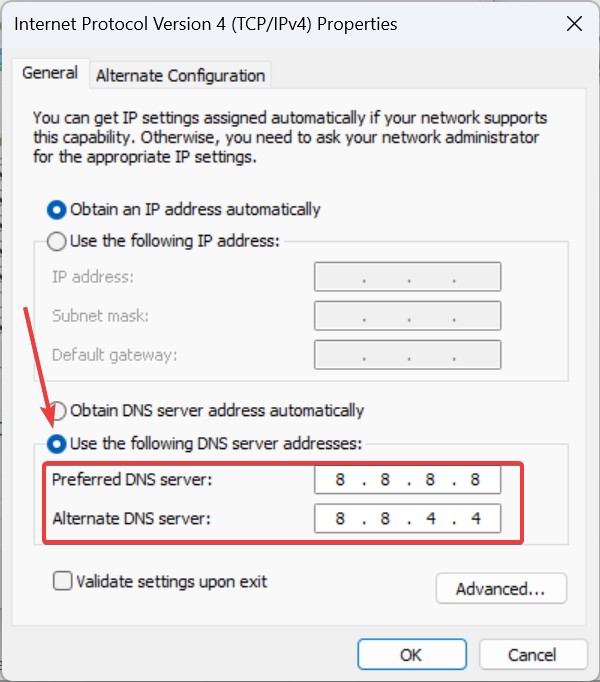
- Tıklamak TAMAM Değişiklikleri kaydetmek için.
Mutlaka Google’ın DNS’sini kullanmak zorunda değilsiniz ancak yakınınızdaki en hızlı DNS sunucusu Daha iyi oyun performansı ve daha az sorun için.
- Cricket 24: Bir hatayla karşılaştık [Düzeltildi]
- PayDay 3'te Nebula Veri Hatası Nasıl Düzeltilir
- Çözüldü: Rainbow Six Siege Hata Kodu 10-0x00000
- Düzeltme: Rainbow Six Siege Hata Kodu 3-0x000c0054
6. Chivalry 2'yi yeniden yükleyin
- Öğle yemeği Buharve şuraya gidin: Kütüphane.
- Sağ tıklayın Şövalyelik 2 oyun listesinden imleci üzerine getirin Üstesinden gelmekve ardından seçin Kaldır.
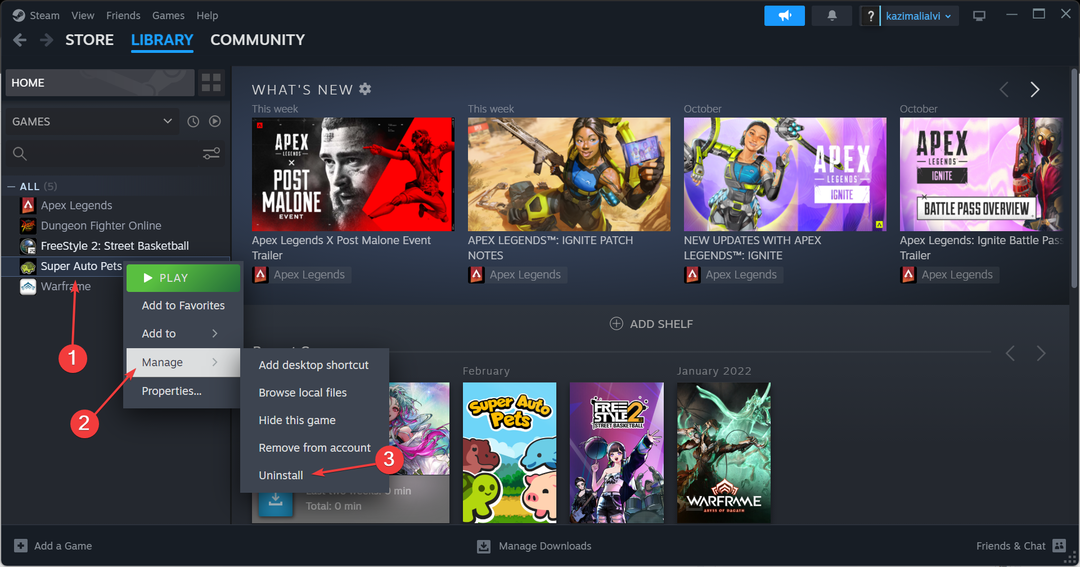
- Tekrar tıklayın Kaldır Onay isteminde.
- PC'yi yeniden başlatın ve ardından yeniden yükleyin Chivalry 2 Steam'de.
Çoğu zaman, yeniden yükleme Chivalry 2 oturum açma hatasını düzeltmeye yardımcı olur Bilinmeyen hata çarçabuk. Sorun çözülmezse, bir etkili yazılım kaldırma aracı kalan tüm dosyalardan ve ilgili Kayıt Defteri anahtarlarından kurtulmak için.
Başka hiçbir şey işe yaramıyorsa, ile bir destek talebi yükseltin Şövalyelik 2 desteği. Neyin yanlış olduğunu belirlemenize ve bir çözümü paylaşmanıza yardımcı olacaklar.
Ayrıca, eğer sunucu tarafında bir sorun ya da oyundaki bir hata ise, Chivalry giriş hatasının ne zaman düzeltileceğine dair size bir zaman çizelgesi sağlamaları gerekir.
Unutmayın, Chivarly 2 oturum açma hatalarıyla karşılaştığınızda, bir süre bekleyin ve ancak o zaman sorun gidermeye başlayın. Bunu yaptığınızda İnternet bağlantısı ve ağ ayarlarıyla başlayın, ardından oyun dosyalarına geçin.
Bunu yaparken nasıl düzelteceğinizi öğrenin Steam'in Giriş bilgileri hatası doğrulanıyor çünkü burada da altta yatan sebep o olabilir.
Sorularınız varsa veya sizin için neyin işe yaradığını paylaşmak için aşağıya bir yorum bırakın.

![Düzeltme: Bu Kimlik Bilgisiyle İmzalayamıyoruz [Etki Alanı Hatası]](/f/0e0a77e75a1da21888919aa1acae896f.png?width=300&height=460)
